cad修剪命令详细讲解(11CAD入门图文教程修剪)
修剪和延伸命令的认识与应用
一、修剪:快捷键 TR
第一种修剪:此操作步骤适合过大的图纸,不会占用太大资源给CAD造成卡顿
1.键盘输入快捷键TR
2.选择对象(需要修剪范围的参考对象) 空格(回车)
3.选择被修剪对象需要修剪掉的部分
4.空格(回车)

第二种修剪:适合小图纸,省去选择参考对象的命令,直接默认全局选择所有图形为参考对象
1.键盘输入快捷键TR
2.空格(回车)注意:这里若是没有选择需要修剪范围的参考对象而直接空格(回车),那么CAD是选择图中所有对象的,此步骤适合图形小的图纸,若图纸过大,这个命令会造成CAD卡顿
3.选择被修剪对象需要修剪掉的部分
4.空格(回车)
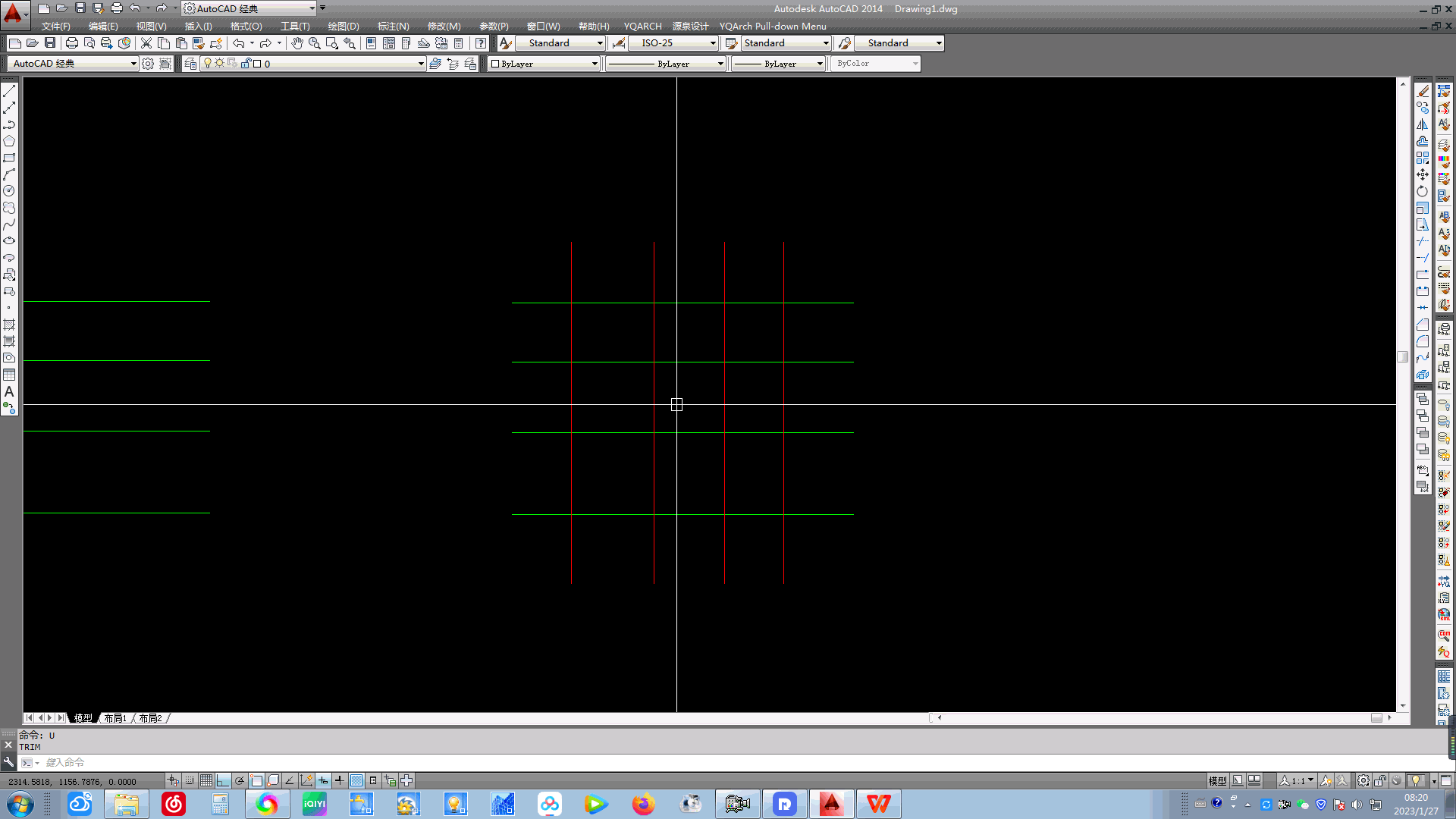
在执行修剪命令且选择对象后,命令行会提示多个选项,可根据实际作图需求选择所需选项

-
F-栏选:可以任意选择修剪路径

2.C-窗交:通过光标选择需要修剪的局部区域,类似没有执行2级命令的原修剪命令

-
延伸命令:快捷键EX
步骤一
- 输入命令EX 空格(回车)
- 选择目标对象(需要延长到此对象) 空格(回车)
- 选择源对象(可选择一个,也可批量选择需要延长的源对象)
- 空格(回车)

步骤二
- 输入命令EX 空格(回车)
- 空格(回车):这里与上面修剪命令一样,若没有手动选择目标对象,则全局选择所有图形。
- 选择需要延长的源对象(可选择一个,也可批量选择需要延长的源对象)
- 空格(回车)

延伸命令与修剪命令一样,会在选择对象后,命令行会提示选择2级命令的操作方式。
,
免责声明:本文仅代表文章作者的个人观点,与本站无关。其原创性、真实性以及文中陈述文字和内容未经本站证实,对本文以及其中全部或者部分内容文字的真实性、完整性和原创性本站不作任何保证或承诺,请读者仅作参考,并自行核实相关内容。文章投诉邮箱:anhduc.ph@yahoo.com






